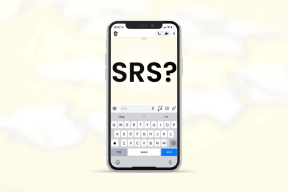7 најбољих начина да поправите да се апликације не отварају на иПхоне-у
Мисцелланеа / / November 29, 2021
Иако су Аппле апликације које нису у кутији довољно добре за већину, право благо лежи у апликацији Апп Сторе. Али која је сврха коришћења стотина апликација трећих страна када се оне уопште не отворе на иПхоне-у? Ако се суочите са истим проблемом, прочитајте даље да бисте научили да поправите апликације које се не отварају на иПхоне-у.

Постоје различити разлози зашто се апликације не отварају на иПхоне-у. Можда се апликација ажурира у позадини или сте достигли ограничење времена екрана за апликацију. Ипак, разговараћемо о свим сценаријима и решити проблем уместо вас.
Такође на Гуидинг Тецх
1. Поново покрените иПхоне
Поновно покретање је прва ствар коју можете да урадите да поправите мале проблеме са иПхоне-ом као што су иПхоне не прима позиве, текстови, или отварање апликације. Ево шта треба да урадите.
Корак 1: Отворите апликацију Подешавања на иПхоне-у.
Корак 2: Идите на мени Генерал.
Корак 3: Померите се надоле и изаберите Искључи.


4. корак: Превуците прекидач и ваш уређај ће се потпуно искључити.
Након неколико минута, наставите да држите тастер за напајање и укључите иПхоне.
2. Ажурирање апликација
Може бити тренутака када покушате да ажурирате десетине апликација истовремено на иПхоне-у. Када притиснете дугме Ажурирај све у Апп Сторе-у, све апликације у цевоводу за ажурирање постају неактивне. Ако се ажурирају у позадини, нећете отворити апликацију на иПхоне-у.

Немате друге опције осим да сачекате да иОС заврши процес ажурирања у позадини. У међувремену, можете повезати свој иПхоне на бржу Ви-Фи везу и брзо завршити процес ажурирања.
3. Уклоните апликацију из времена екрана
Са толико апликација и игара на иПхоне-у, корисници често постају зависни од њих. Аппле нуди функцију времена екрана која вам омогућава да поставите временско ограничење за апликације на иПхоне-у и иПад-у.
Ако сте већ користили дневно временско ограничење за одређену апликацију на свом иПхоне-у, она ће бити сива и нећете моћи да је отворите. Можете или продужити временско ограничење или уклонити апликације или игре из менија Време екрана. Ево како.
Корак 1: Отворите апликацију Подешавања на иПхоне-у.
Корак 2: Идите на мени Време екрана.


Корак 3: Изаберите Ограничења апликација и можете да видите апликације са дневним временским ограничењем.
4. корак: Идите на сваки мени и можете продужити временско ограничење или додирнути опцију Избриши ограничење на дну.


4. Ажурирајте апликацију
Да ли се суочавате са проблемом са одређеном апликацијом? Ако је доступно ажурирање за апликацију, можете отићи у Апп Сторе и инсталирати најновију верзију апликације на иПхоне.
Покушајте поново да отворите апликацију на иПхоне-у.
Такође на Гуидинг Тецх
5. Присилно затворите апликације из позадине
Већина корисника не приморава да затвори апликације на иПхоне-у. Они држе апликацију отвореном у менију за више задатака. Морате потпуно затворити апликацију из менија за више задатака, а затим поново отворити апликацију на свом иПхоне-у.
Можете да превучете нагоре и задржите од доњег дела за иПхоне Кс и новије. То открива мени за више задатака. Користите покрет превлачења нагоре на картици апликације и уклоните апликацију из позадине.

Корисници иПхоне-а са дугметом за почетак могу двапут да кликну на дугме за почетак и приступе менију за више задатака.
6. Оффлоад Апп
Понекад огромна величина апликације са пуно докумената и података може ометати апликацију на иПхоне-у. Морате да скинете апликацију из менија Подешавања.
Ово ће ослободите складиште користи апликација, али чувају њене документе и податке. Поновна инсталација апликације ће поново поставити податке.
Корак 1: Отворите апликацију Подешавања на иПхоне-у и идите на мени Генерал > иПхоне Стораге.
Корак 2: Видећете детаљан преглед података апликације на иПхоне-у.


Корак 3: Отворите узнемирујућу апликацију и изаберите опцију Оффлоад Апп из следећег менија.

Из истог менија за складиштење можете проверити преостали простор за складиштење на иПхоне-у. Ако вам недостаје меморијског простора, потребно је да уклоните непотребне апликације и датотеке са телефона.
7. Ажурирајте иОС
Апликације које се не отварају на иПхоне-у могу бити због застареле иОС верзије на телефону. Морате да одете у Подешавања > Опште и отворите мени Ажурирање софтвера. Инсталирајте најновију исправку на свој иПхоне и покушајте поново да отворите апликације.
Такође на Гуидинг Тецх
Приступите апликацијама на иПхоне-у
Коначно, можете контактирати програмера апликације путем е-поште или друштвених медија и поделити свој модел иПхоне-а са иОС верзијом. У већини случајева требало би да будете у могућности да приступите апликацијама на свом иПхоне-у. Који трик ти је успео? Поделите своје налазе у коментарима испод.